添加扇形曲线
在某些应用程序中,如果不想对实际扇形几何进行建模或几何是复杂的,则可添加扇形曲线。Creo Flow Analysis 允许您使用“表达式编辑器”(Expression Editor) 将风扇曲线添加为界面的条件。
要添加扇形曲线,请执行以下步骤:
1. 选择界面以提供扇形曲线。
2. 在
 “边界条件”(Boundary Conditions)
“边界条件”(Boundary Conditions) >
“界面”(Interface) 下,选择两个界面
BOSS-EXTRUDE1_1_ 和
BOSS-EXTRUDE1_2_ 3. 在属性面板中的“模型”(Model) 选项卡下,对于“流动”(Flow),选择模型。
4. 输入“流动方向”(Flow Direction) 的值。
5. 以表格格式添加压力与流量数据,并将文件放置在工作文件夹中。
6. 单击
 “表达式编辑器”(Expression Editor)
“表达式编辑器”(Expression Editor)。
7. 在“局部表达式”(Local Expressions) 框中,添加表文件名称。
8. 对于“Q-DP 曲线”(Q-DP Curve),输入 dp Pa
9. 单击“确定”(OK) 以关闭“表达式编辑器”(Expression Editor)。
|  表格的对应文件必须在工作文件夹中可用。要了解如何以表格格式添加压力与流量曲线,请参阅 函数。 |
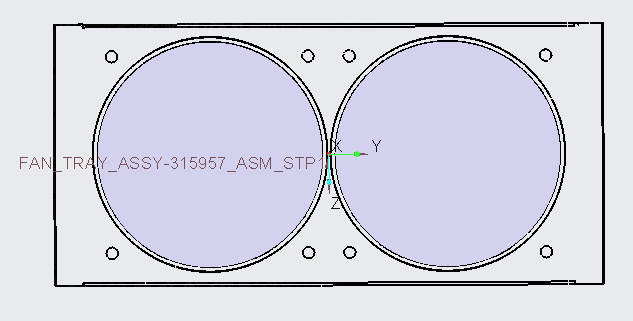
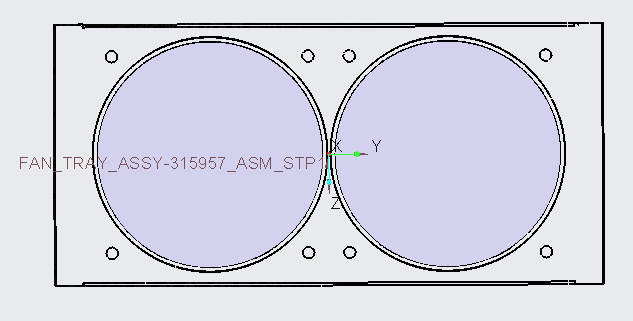
 “边界条件”(Boundary Conditions) > “界面”(Interface) 下,选择两个界面 BOSS-EXTRUDE1_1_ 和 BOSS-EXTRUDE1_2_
“边界条件”(Boundary Conditions) > “界面”(Interface) 下,选择两个界面 BOSS-EXTRUDE1_1_ 和 BOSS-EXTRUDE1_2_ “表达式编辑器”(Expression Editor)。
“表达式编辑器”(Expression Editor)。